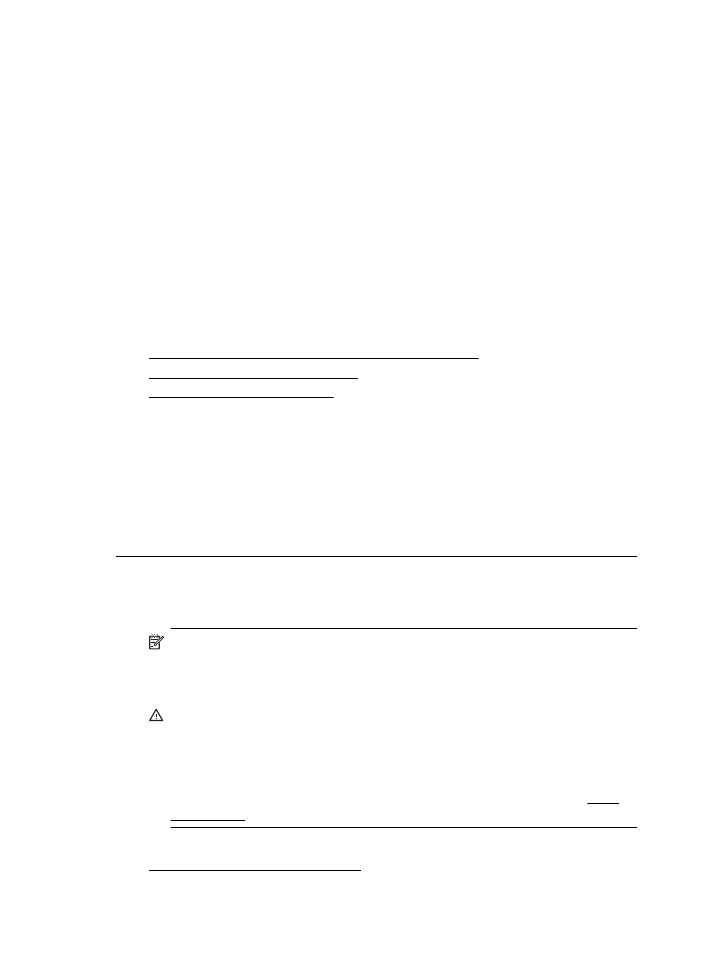
Printeren udskriver langsomt
Prøv følgende løsninger, hvis printeren udskriver meget langsomt.
•
Løsning 1: Brug en lavere indstilling for udskriftskvalitet
•
Løsning 2: Kontroller blækniveauet
•
Løsning 3: Kontakt HP-support
Løsning 1: Brug en lavere indstilling for udskriftskvalitet
Løsning: Kontroller indstillingen for udskriftskvalitet. Bedst og Maksimal dpi
giver den bedste kvalitet, men er langsommere end Normal eller Kladde. Kladde
giver hurtigste udskrivningshastighed.
Årsag: Udskriftskvaliteten var indstillet for højt.
Prøv næste løsning, hvis det ikke løste problemet.
Løsning 2: Kontroller blækniveauet
Løsning: Kontroller det anslåede blækniveau i blækpatronerne.
Bemærk! Advarsler og indikatorer vedrørende blækniveau er kun estimater.
Når der vises en meddelelse om lavt blækniveau, bør du anskaffe en ny
patron, så den ligger klar, og du undgår forsinkelser i udskrivningen. Du
behøver ikke at udskifte blækpatronerne, før du bliver anmodet om det.
Forsigtig! Selvom blækpatronerne ikke beskadiges, når de efterlades uden
for printeren, kræver skrivehovedet, at alle blækpatroner altid er installeret,
når printeren er installeret og i brug. Det kan give udskrivningsproblemer og
beskadige skrivehovedet, hvis en eller flere blækpatronholdere er tomme i
længere tid. Rens skrivehovedet, hvis en blækpatron for nylig har været ude
af printeren i længere tid, og du observerer dårlig udskriftskvalitet. Se Rens
printhovedet for at få flere oplysninger.
Du kan finde yderligere oplysninger i:
Kontrol af det anslåede blækniveau
Kapitel 5
50
Løsning af problemer
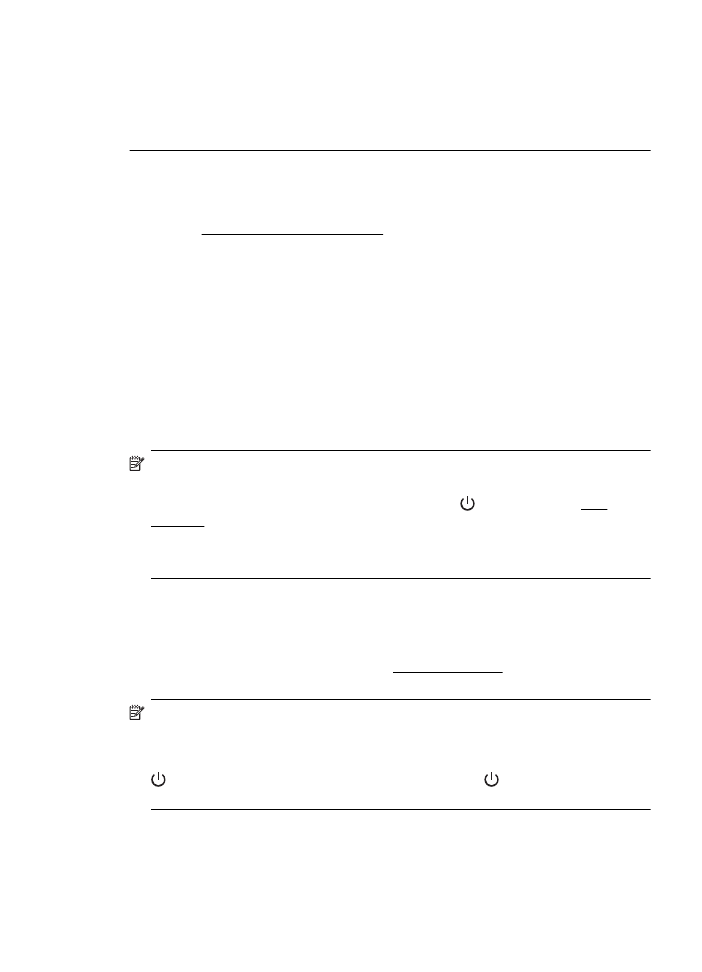
Årsag: Der er måske ikke nok blæk i blækpatronerne. Der er måske ikke nok
blæk, så skrivehovedet bliver for varmt. Når skrivehovedet bliver for varmt,
udskriver printeren langsommere, så det kan køle af.
Prøv næste løsning, hvis det ikke løste problemet.
Løsning 3: Kontakt HP-support
Løsning: Kontakt HP Support.
Gå til: www.hp.com/go/customercare. Dette websted indeholder oplysninger og
hjælpeprogrammer, der kan løse mange almindeligt forekommende
printerproblemer.
Vælg dit land eller område, hvis du bliver bedt om det, og klik derefter på Kontakt
HP for at få oplysninger om, hvordan du kontakter teknisk support.
Årsag: Der opstod et problem med printeren.